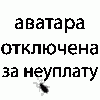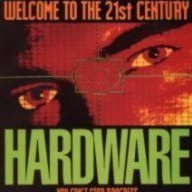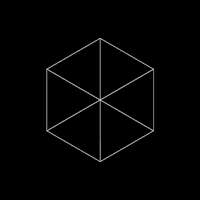Чтобы объединить объекты в макроэлемент, выполните следующие действия.
1. Выделите объекты, которые нужно включить в макроэлемент. Подробнее о выделении объектов…
2. Вызовите команду Создать макроэлемент 
|
|
Невозможно включение в макроэлемент объектов ассоциативного вида, сохраняющего связь с моделью. |
Если выделенные для включения в макроэлемент объекты находятся на разных слоях, на экране появится диалог, в котором требуется указать тип макроэлемента: многослойный или однослойный. Выберите нужный тип и закройте диалог кнопкой ОК.
В документе будет создан макроэлемент. В Дереве документа появится его пиктограмма.
Созданный макроэлемент можно отредактировать без его разрушения.
Смотрите также
Макроэлементы: общие сведения

31
ЛАБОРАТОРНАЯ РАБОТА № 4 АВТОМАТИЗАЦИЯ ПРОЕКТИРОВАНИЯ С ИСПОЛЬЗОВАНИЕМ
МАКРОСОВ
Цель работы: ознакомится с основными принципами создания библиотек и макросов в КОМПАС-3D. Выработать практические навыки автоматизации разработки конструкторской и технологической документации.
Теоретические сведения
КОМПАС-МАСТЕР — это ориентированные на прикладного программиста инструментальные средства разработки приложений (библиотек конструктивов, прикладных САПР) на базе системы КОМПАС.
КОМПАС-МАСТЕР включает в свой состав 2D API и 3D API.
2D API обеспечивает доступ к системе КОМПАС для формирования и обработки двумерных графических документов. В его состав входят следующие варианты реализации: набор экспортных функций, оформленных в виде динамически подключаемых DLL-модулей.
3D API обеспечивает доступ к системе КОМПАС для создания и редактирования трехмерных моделей. В его состав входят следующие варианты реализации: cтандартные COM-объекты. Использование COM-интерфейсов позволяет получить максимальную производительность системы.
Общие сведения о прикладных библиотеках системы КОМПАС
Прикладная библиотека представляет собой набор команд. Команды библиотеки можно вызывать следующими способами:
–использование меню библиотеки,
–использование кнопок библиотечной или пользовательской панели инструментов,
–использование механизма хот-точек,
–обработка событий, например, сдвиг, перемещение библиотечного элемента и т.п.,
–команды контекстного меню Редактировать для библиотечного элемента 3D,
–двойной щелчок мышью по библиотечному элементу в окне документа. Идентификатор меню команд определяется с помощью
предопределенной функции LIBRARYID. Если эта функция отсутствует, то считается, что библиотека имеет одну команду, имя которой совпадает с именем библиотеки.
Имя библиотеки определяется с помощью предопределенной функции LIBRARYNAME. Если имя библиотеки не определено, то ей присваивается имя Неименованная библиотека. Имя библиотеки, полученное при помощи
32
функции LIBRARYNAME, передается в создаваемые библиотекой макроэлементы. При редактировании таких макроэлементов по двойному щелчку мыши или через интерфейс хот-точек, система находит библиотеку для редактирования по имени файла, имени библиотеки, по номеру команды.
Функция DisplayLibraryName позволяет получить имя библиотеки, которое будет отображаться на экране во время работы системы КОМПАС (в меню, в менеджере библиотек, на панелях). Функция DisplayLibraryName является необязательной. Если эта функция не используется, то в качестве имени библиотеки будет отображаться возвращаемое значение функции
LibraryName.
Для каждой команды можно определить значок на кнопке Панели инструментов. Для использования значков нескольких размеров, в библиотеке следует определить функцию LibraryBmpBeginID.
Если такой значок не определен, то кнопку вызова команды разместить на Панели инструментов нельзя.
Для команд меню библиотеки или кнопок вызова команд на инструментальных панелях может быть организован вызов разделов справочной системы библиотеки.
Типы библиотек системы КОМПАС
–Простые библиотеки. Такие библиотеки пользователь может отключать или подключать к системе КОМПАС по собственному желанию. Библиотеки отображаются в менеджере библиотек.
–Библиотеки-добавления типа Addins. Такие библиотеки подключаются
ксистеме КОМПАС во время запуска системы автоматически. В менеджере библиотек не отображаются, но видны в меню Библиотеки. Для того, чтобы библиотека стала добавляемой, нужно зарегистрировать ее в реестре Windows определенным образом.
–Библиотеки-конверторы. Такие библиотеки регистрируются определенным образом в реестре и должны реализовывать интерфейс
IKompasConverter (см. sdk\libs\ConvertLibInterfaces.tlb и пример MyConverter).
В системе КОМПАС под команды библиотек зарезервировано 10000 уникальных номеров. Максимальное число одновременно подключенных библиотек равно 25. Максимальное число инструментальных панелей библиотек равно 50.
Прикладная библиотека может находиться в следующих состояниях.
–библиотека не подключена к системе КОМПАС. При этом библиотека может отображаться или не отображаться в менеджере библиотек.
–библиотека подключена к системе КОМПАС. В менеджере библиотек рядом с именем такой библиотеки включена «галочка». Имя библиотеки
33
отображается в меню Библиотеки. Если библиотека подключена, она захватывает соответствующее количество уникальных номеров для отображаемых команд и панелей. Если для запуска библиотеки необходима оплаченная лицензия, библиотека захватывает экземпляр лицензии.
– библиотека запущена на выполнение. Библиотека считается запущенной в следующих случаях:
•пользователь выполняет команду библиотеки,
•пользователь редактирует библиотечный элемент по двойному щелчку мыши или при помощи хот-точек,
•библиотека подписалась на события системы КОМПАС.
КОМПАС-Макро
Существует возможность создания макросов средствами библиотеки КОМПАС-Макро.
Использование Библиотеки КОМПАС-Макро рассматривается в ее справочной системе.
Приложение КОМПАС-Макро (далее — Приложение) предназначено для записи и использования макросов при работе в КОМПАС-3D.
Макросы записываются в процессе работы с документами КОМПАС-3D. Выполняемые команды посредством языка программирования Python фиксируются в файле определенного формата.
Макросы выполняются в КОМПАС-документе того типа, который был текущим при записи макроса.
Редактирование макроса может быть осуществлено только путем внесения изменений в скрипт, хранящийся в файле.
По умолчанию подключенное Приложение находится в разделе Прочие Менеджера библиотек.
Команды Приложения могут быть вызваны:
–стандартным образом для библиотеки в установленном для нее режиме: меню, окно, диалог или панель;
–нажатием кнопок инструментальной панели.
Пример решения типовых задач
Запись макроса
Запись макроса может осуществляться:
–в процессе работы с документом КОМПАС-3D;
–без открытых документов КОМПАС-3D (для такого макроса по умолчанию предлагается расширение скрипта Python — *.pym).
Чтобы записать макрос, выполните следующие действия.
34
1.Откройте документ, в котором будут производиться операции для записи макроса. Вызовите команду Начать запись.
2.В открывшемся стандартном диалоге задайте имя файлу, в котором будет записан скрипт макроса.
По умолчанию файл предлагается сохранить в рабочей папке. При необходимости укажите новое месторасположение файла. Нажмите кнопку Сохранить.
3.Выполните операции, которые требуется записать.
Чтобы временно прекратить запись (с последующим ее возобновлением), вызовите команду Пауза. Для отказа от паузы и продолжения записи вызовите команду Пауза повторно.
Если при нажатой кнопке Пауза вы переключились в другой документ, то запись макроса возобновить невозможно.
4. Вызовите команду Остановить запись.
При записи макроса необходимо учитывать, что при выполнении UNDO объект из макроса не удаляется.
Выполнение макроса
Вызов макроса осуществляется в процессе работы с документом КОМПАС-3D. Чтобы запустить работу макроса, выполните следующие действия.
1.Вызовите команду Макросы.
2.В открывшемся окне Макрос отображается таблица с перечнем макросов, которые соответствуют типу активного документа КОМПАС-3D, сохраненных в рабочей папке. В ячейке Наименование может находиться информация, введенная во вторую строку файла со скриптом макроса, или полное имя файла, в ячейке Файл — полное имя файла.
Во второй строке создаваемого макроса записывается: #|имя файла.
По умолчанию в ячейке Наименование в окне Макрос находится имя файла. Если удалить из второй строки скрипта макроса символ «|», то в ячейке
Наименование будет показано полное имя файла.
3.Укажите нужный макрос.
4.В окне Макрос нажмите кнопку Выполнить.
Если файл с макросом находится не в рабочей папке, добавьте его в список макросов вручную. Для этого в окне Макрос нажмите кнопку Добавить. Затем в появившемся стандартном диалоге открытия файлов укажите файл с макросом и нажмите кнопку Открыть. Далее работайте с ним, как описано в пунктах 3–4.
Чтобы удалить макрос, укажите его в окне Макрос и нажмите кнопку Удалить.
35

Виды и материалы контроля выполнения работы
В ходе выполнения лабораторной работы студент должен: изучить теоретический материал; получить допуск у преподавателя к выполнению лабораторной работы; предоставить результаты свей работы, отчитаться у преподавателя по исполненному заданию; подготовить отчет по лабораторной работе, ответить на дополнительные вопросы преподавателя.
Отчет должен содержать:
1.Титульный лист с указанием названия и номера лабораторной работы, группы и фамилии студента.
2.Цель работы.
3.Последовательность действий при выполнении работы.
4.Выводы по работе.
Контрольные задания
1.Создать макрос для автоматизации заполнения основной надписи.
2.Создать макрос для автоматизации использования стандартизованной геометрии.
36
ЗАКЛЮЧЕНИЕ
В методических указания даны теоретические сведения и описаны практические действия, необходимые для освоения методики разработки чертежей и твердотельных моделей.
БИБЛИОГРАФИЧЕСКИЙ СПИСОК
1.Большаков В. П. Инженерная и компьютерная графика. Практикум. — СПб.: БХВ-Петербург, 2004. — 592 с.
2.Стриганова, Л. Ю. Основы работы в KOMEIAC-3D: практикум / Л. Ю. Стриганова, Н. В. Семенова ; [под обш. ред. Н. В. Семеновой]; Мин-во науки и высшего образования РФ. — Екатеринбург: Изд-во Урал, ун-та, 2020.
—156 с.
3.Конакова, И. П. Основы оформления конструкторской документации: учеб.- метод. пособие / И. П. Конакова, Э. Э. Истомина, В. А. Белоусова.—
Екатеринбург: Изд-во Урал, ун-та, 2014. — 74 с. — ISBN 978-5-7996-1152-1.
4. Попова, Г. Н. Машиностроительное черчение: справочник / Г. Н. Попова, С. Ю. Алексеев. — 5-е изд., перераб. и доп. — Санкт-Петербург : Политехника, 2011. — 478 с.
37
ОГЛАВЛЕНИЕ
Введение ……………………………………………………………………….. 3
|
ЛАБОРАТОРНАЯ РАБОТА № 1 СОЗДАНИЕ ЧЕРТЕЖА В КОМПАС-3D |
3 |
||||
|
ЛАБОРАТОРНАЯ |
РАБОТА |
№ |
2 |
ПРОЕКТИРОВАНИЕ |
13 |
|
ТВЕРДОТЕЛЬНЫХ МОДЕЛЕЙ С ЭЛЕМЕНТАМИ ПАРАМЕТРИЗАЦИИ |
|||||
|
ЛАБОРАТОРНАЯ |
РАБОТА № |
3 |
ПРОЕКТИРОВАНИЕ СБОРКИ |
||
|
С ЭЛЕМЕНТАМИ ПАРАМЕТРИЗАЦИИ…………………………………… |
22 |
ЛАБОРАТОРНАЯ РАБОТА № 4 АВТОМАТИЗАЦИЯ
ПРОЕКТИРОВАНИЯ С ИСПОЛЬЗОВАНИЕМ МАКРОСОВ…………….. 32
ЗАКЛЮЧЕНИЕ………………………………………………………………… 37 БИБЛИОГРАФИЧЕСКИЙ СПИСОК………………………………………… 37
38
КОМПЬЮТЕРНАЯ ГРАФИКА
МЕТОДИЧЕСКИЕ УКАЗАНИЯ
к выполнению лабораторных и практических работ для обучающихся по направлению 15.03.01 «Машиностроение» (профиль «Технологии, оборудование и автоматизация машиностроительных производств»)
всех форм обучения
Составитель:
Черных Дмитрий Михайлович
Издается в авторской редакции
Компьютерный набор Е. Д. Зотовой
Подписано к изданию 28.10.21.
Уч.-изд. 2,4 .
ФГБОУ ВО «Воронежский государственный технический университет» 394026 Воронеж, Московский просп., 14
Соседние файлы в предмете [НЕСОРТИРОВАННОЕ]
- #
- #
- #
- #
- #
- #
- #
- #
- #
- #
- #
Перейти к содержанию
На чтение 2 мин Просмотров 476
Обновлено
В этой статье вы узнаете как добавить макрос и запустить его в компас 3d.
Содержание
- Видео – как добавить макрос и запустить его в компас 3d
- Видеокурсы по обучению программе КОМПАС-3D
- Другие статьи по теме КОМПАС-3D
Видео – как добавить макрос и запустить его в компас 3d
Если вы хотите узнать как готовый макрос добавить в компас 3D, посмотрите видео с нашего канала в Яндекс Дзен. В нем я наглядно и на примерах показываю, как вставить макрос в компасе.
Чтобы не пропускать новые видео, подписывайтесь на наш канал в Яндекс Дзен:
Видеокурсы по обучению программе КОМПАС-3D
Чтобы узнать все возможности программы КОМПАС-3D, пройдите видеокурс «Эффективная Работа в КОМПАС-3D Часть 2» для версии 17 и выше.
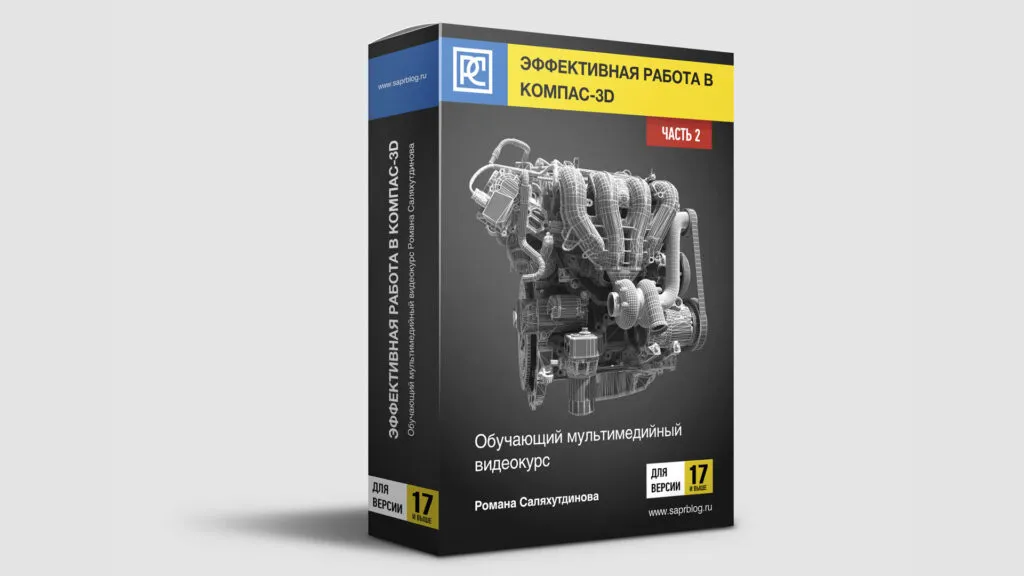
«Эффективная Работа в КОМПАС-3D Часть 2» для версии 17 и выше – новый видеокурс по КОМПАС-3D. Вы узнаете:
как создавать библиотеки моделей;
порядок создания исполнений;
как вставлять модели из библиотеки в другую модель.
кроме того, вы изучите моделирование сборки телами;
освоите процесс подготовки к коллективной работе по проектированию сборки.
как создавать 3D модели по сборочному чертежу
бонусные уроки
Другие статьи по теме КОМПАС-3D
Кроме этой статьи, на сайте есть другие советы по работе в компас 3d. Здесь вы найдёте много интересного о работе в КОМПАС-3D и других программах.
Приглашаем в наш канал на youtube:
Чтобы не пропустить новые статьи, добавьте наш сайт в закладки.
Была ли эта информация полезной? Оставьте комментарий и поделитесь с друзьями.
-
компас
-
python
-
Ответить в тему
-
Создать тему
- Назад
- 1
- 2
- Вперёд
- Страница 2 из 2
Рекомендованные сообщения
kzs64
22
- Автор
-
- Жалоба
- Рассказать
Сборка exe файла, для работоспособности программы без предварительно установленного Python.
Установка положения детали в сборке по координатам через API. Исходник в описании под видео записью.
- Цитата
Ссылка на сообщение
Поделиться на других сайтах
- 3 недели спустя…
kzs64
22
- Автор
-
- Жалоба
- Рассказать
Приложение по созданию множества dxf из файлов frw, приложение в каталоге файлов создаст папку с датой создания и разместит в нем файлы в формате dxf и к каждому файлу добавит префикс «_чпу», скачать приложение можно по ссылке с описания под записью. Запуск приложения выполнять при запущенном компасе.
- Цитата
Ссылка на сообщение
Поделиться на других сайтах
- 2 месяца спустя…
kzs64
22
- Автор
-
- Жалоба
- Рассказать
Макрос по вставке массива деталей и сборок из папки где лежит макрос. Информация полезна для создания библиотек типовых сборок и в будущем размещения элементов сборок по рассчитанным координатам. Код макроса в описании под записью.
Изменено пользователем kzs64
Ссылка на сообщение
Поделиться на других сайтах
- 1 месяц спустя…
kzs64
22
- Автор
-
- Жалоба
- Рассказать
Пример программного размещения компонентов сборки:
- Цитата
Ссылка на сообщение
Поделиться на других сайтах
- 1 месяц спустя…
kzs64
22
- Автор
-
- Жалоба
- Рассказать
Макрос по созданию своих панелей для любых версий Компаса.
- Цитата
Ссылка на сообщение
Поделиться на других сайтах
- 5 месяцев спустя…
kzs64
22
- Автор
-
- Жалоба
- Рассказать
Макрос по заполнению первичной применяемости.
Пример размещения QR кода в чертеже.
- Цитата
Ссылка на сообщение
Поделиться на других сайтах
- 2 недели спустя…
kzs64
22
- Автор
-
- Жалоба
- Рассказать
Создание спецификации используя данные excel файла сформированный с ECAD
- Цитата
Ссылка на сообщение
Поделиться на других сайтах
Denisss
0
-
- Жалоба
- Рассказать
Можно сделать так чтобы происходила автоматическая нумерация размеров?
с помощью команды «знак изменения»
- Цитата
Ссылка на сообщение
Поделиться на других сайтах
- 1 месяц спустя…
Владиимир
0
-
- Жалоба
- Рассказать
Добрый день. Подскажите, утилита «QR коды» должна работать на какой версии Компаса? На 18.1.41 не вставляет код в начало координат. После запуска утилиты ничего не происходит. Запускаю на активном чертеже.
- Цитата
Ссылка на сообщение
Поделиться на других сайтах
vik300001
14
-
- Жалоба
- Рассказать
01.08.2019 в 00:19, kzs64 сказал:
Разбор кода по заполнению штампа и увеличению массы изделия с учетом коэффициента сварных швов.
Чтоб корректно пересчитывалась масса, возможно нужно брать начальную массу из свойств файла (модели), пересчитывать и записывать в основную надпись. Тогда при нескольких нажатиях на кнопку макроса цифра будет правильной. Сможете выкласть данный код?
Просто мне очень нужно всунуть в основную надпись значение «типоразмер» из свойств привязанной модели. Это практически одинаковые задачи.
- Цитата
Ссылка на сообщение
Поделиться на других сайтах
- 3 месяца спустя…
kzs64
22
- Автор
-
- Жалоба
- Рассказать
03.12.2020 в 14:12, Владиимир сказал:
Добрый день. Подскажите, утилита «QR коды» должна работать на какой версии Компаса? На 18.1.41 не вставляет код в начало координат. После запуска утилиты ничего не происходит. Запускаю на активном чертеже.
Опишу позже исходник.
Прикрутил джойстик от ардуины для компаса. Впечатление не очень, с заторможеннотью. Компас для таких вещей не предназначен.
Простенькая игрушка. Полезен код по сдвигу деталей в трехмере. Через АПИ.
Презентация.
Исходник
- Цитата
Ссылка на сообщение
Поделиться на других сайтах
- 3 месяца спустя…
kzs64
22
- Автор
-
- Жалоба
- Рассказать
КОМПАС-3D. Python. Первичная настройка внешнего пайтона для работы с API. Исходник по созданию QR кода в чертеже.
У многих новичков, кто только начинает вникать в азы программирования на python под КОМПАС-3D возникают проблемы с первичной настройкой самого python для работы с АПИ компаса.
В видеозаписи описана инструкция по первичной настройке внешнего установленного пайтона. И установки необходимых для работы библиотек. На примере создания QR кода в чертеже, который дублирует наименование и обозначение.
Изменено пользователем kzs64
- Цитата
Ссылка на сообщение
Поделиться на других сайтах
- 1 месяц спустя…
kzs64
22
- Автор
-
- Жалоба
- Рассказать
- Цитата
Ссылка на сообщение
Поделиться на других сайтах
- 7 месяцев спустя…
kzs64
22
- Автор
-
- Жалоба
- Рассказать
- Цитата
Ссылка на сообщение
Поделиться на других сайтах
- 1 год спустя…
kzs64
22
- Автор
-
- Жалоба
- Рассказать
- Цитата
Ссылка на сообщение
Поделиться на других сайтах
- Назад
- 1
- 2
- Вперёд
- Страница 2 из 2
Присоединяйтесь к обсуждению
Вы можете опубликовать сообщение сейчас, а зарегистрироваться позже.
Если у вас есть аккаунт, войдите в него для написания от своего имени.
Примечание: вашему сообщению потребуется утверждение модератора, прежде чем оно станет доступным.
-
Сейчас на странице
0 пользователей
Нет пользователей, просматривающих эту страницу.
-
Сообщения
-
Автор:
Ander · Опубликовано:
G10G90L12P320R#27
занос в 320ый крректор нужный диаметр (радиус) через #27 — я так переделвываю ОFFN на фанук.
-
-
Автор:
VldLg · Опубликовано:
при подключении родного винчестера к ноутбуку Windows ничего не увидела, но станок еще какое-то время запускался
-
Автор:
brigval · Опубликовано:
Тексель 1.61
Скриншот
В версии 1.61
Добавлено: На ленту добавлена кнопка обновления ведомости документов на носителях данных.
Добавлено: На ленту добавлена кнопка удаления документа.
Добавлено: На ленту добавлена кнопка создания новой спецификации.
Добавлено: Показ нижней границы последнего листа расформированного документа.
Добавлено: Спецификация. Автоперевод формата документа в верхний регистр.
Добавлено: Спецификация. Автовставка формата А4 для сборочных единиц с обозначением по ЕСКД.
Добавлено: Спецификация. Автоперевод первой буквы наименования в верхний регистр.
Добавлено: Спецификация. Автовставка в графу «Примечание» записи «Размножать по указанию».
Изменено: Спецификация. Существенно доработана вставка документов в раздел «Документация».
Изменено: Файл надстройки Texcel.xla заменен на Texcel.xlam.
Изменено: Увеличена скорость формирования/расформирования документов.
Исправлено: В сформированной групповой спецификации, оформленной по варианту Б, не заполнялись графы «Лист» и «Листов», когда количество листов документа было не больше указанного для добавления ЛР.
Исправлено: Не обновлялось дерево, когда одна из спецификаций была групповой оформленной по варианту Б.
Исправлено: В дереве не показывались исполнения сборочных единиц.Скачать
-
Автор:
Дядя · Опубликовано:
Есть один момент , в конце обработки перед М09 , выводится кадр с осью Z , этот кадр берется из профиля контура G32 … Z
Если делать чистовую операцию , к шпинделю то в конце будет рывок по Z к шпинделю.
Можно это исправить ?
-
-
Автор:
gudstartup · Опубликовано:
Вообще то желательно это делать специальным измерительным циклом и набором 3D Quick set он сам все измерит и значения скорректирует но за не имением можно конечно и вручную изменять только это будет посложнее.
Это конечно если включена соответствующая опция.
-
Автор:
gudstartup · Опубликовано:
Скиньте образ на флешку и смотрите
Там один раздел SYS:Fat16 и два Fat32 Windows их прекрасно видит а если нет значит ваш образ битый.
-
Автор:
vad0000 · Опубликовано:
Вы что-то путаете.
Вы говорите по позиционный переключатель режимов работы.
А я спрашиваю про Уровень доступа в ЧПУ.
Скиньте фото страницы ЧПУ.
-
Автор:
ДОБРЯК · Опубликовано:
4-х узловые тетраэдры
максимальный размер ребра = 0.2 см
Точки бифуркации. Значения.1 58.9319
2 59.0558
3 164.0705
4 164.5047
5 164.6997
6 165.5085
7 165.6232
8 165.8906
9 166.3041
10 166.5514максимальный размер ребра = 0.1 см
Точки бифуркации. Значения.
1 53.0287
2 53.0691
3 115.1265
4 115.1871
5 115.2047
6 115.2678
7 115.3458
8 115.4139
9 115.4505
10 115.4815максимальный размер ребра = 0.05 см
Точки бифуркации. Значения.
1 50.1848
2 50.2003
3 97.4480
4 97.4539
5 97.5387
6 97.5480
7 97.5567
8 97.5797
9 97.6036
10 97.62034-х узловые тетраэдры сходятся к точному значению, но медленно. Очень много элементов нужно, чтобы получить точное решение.
-